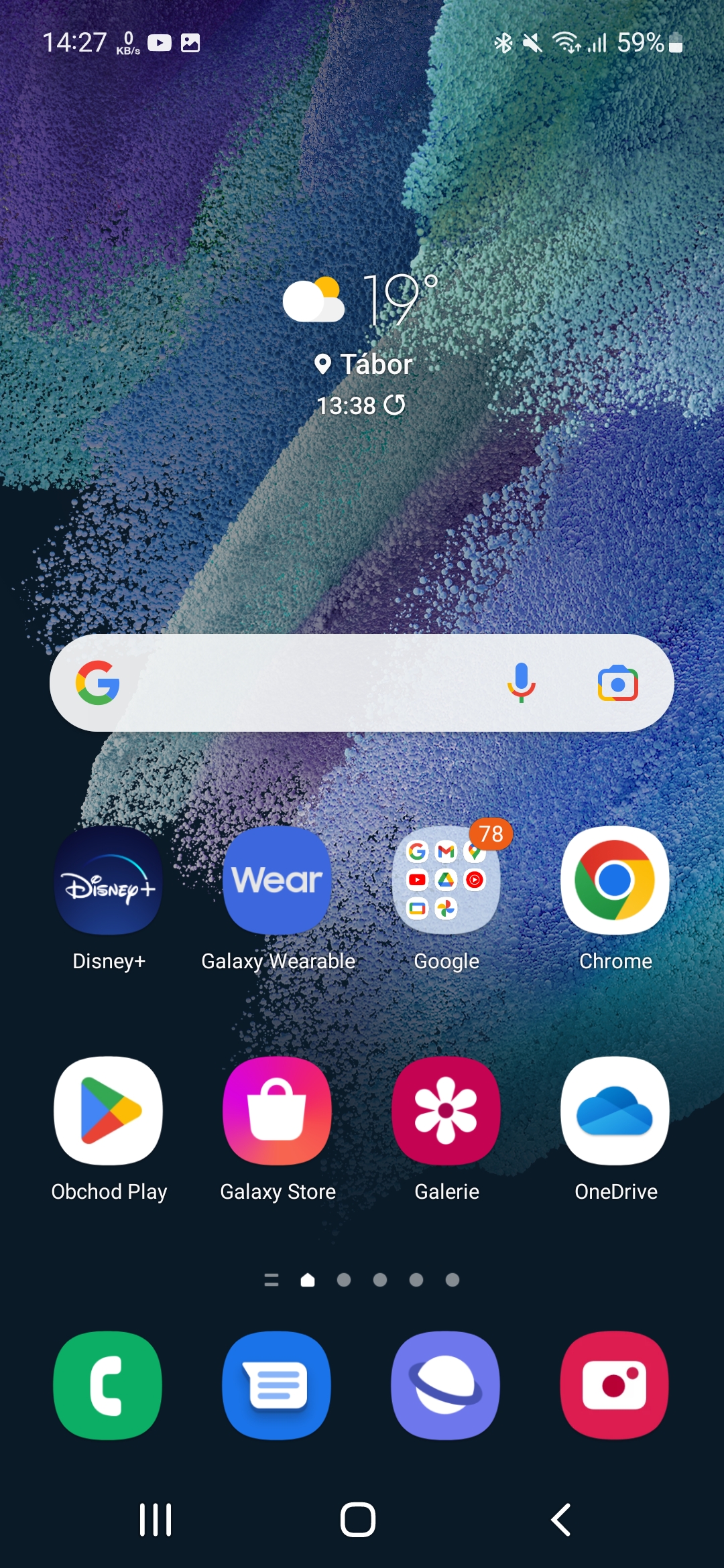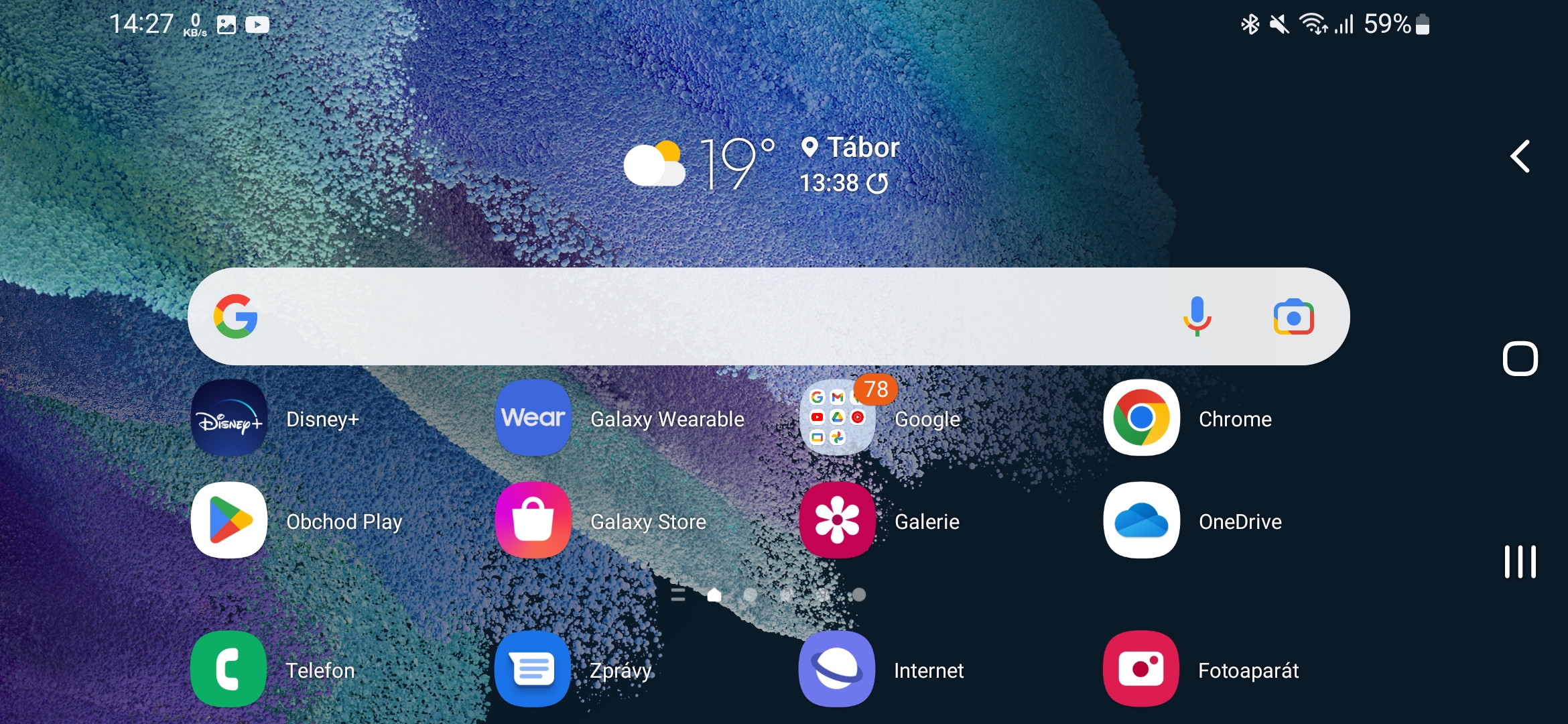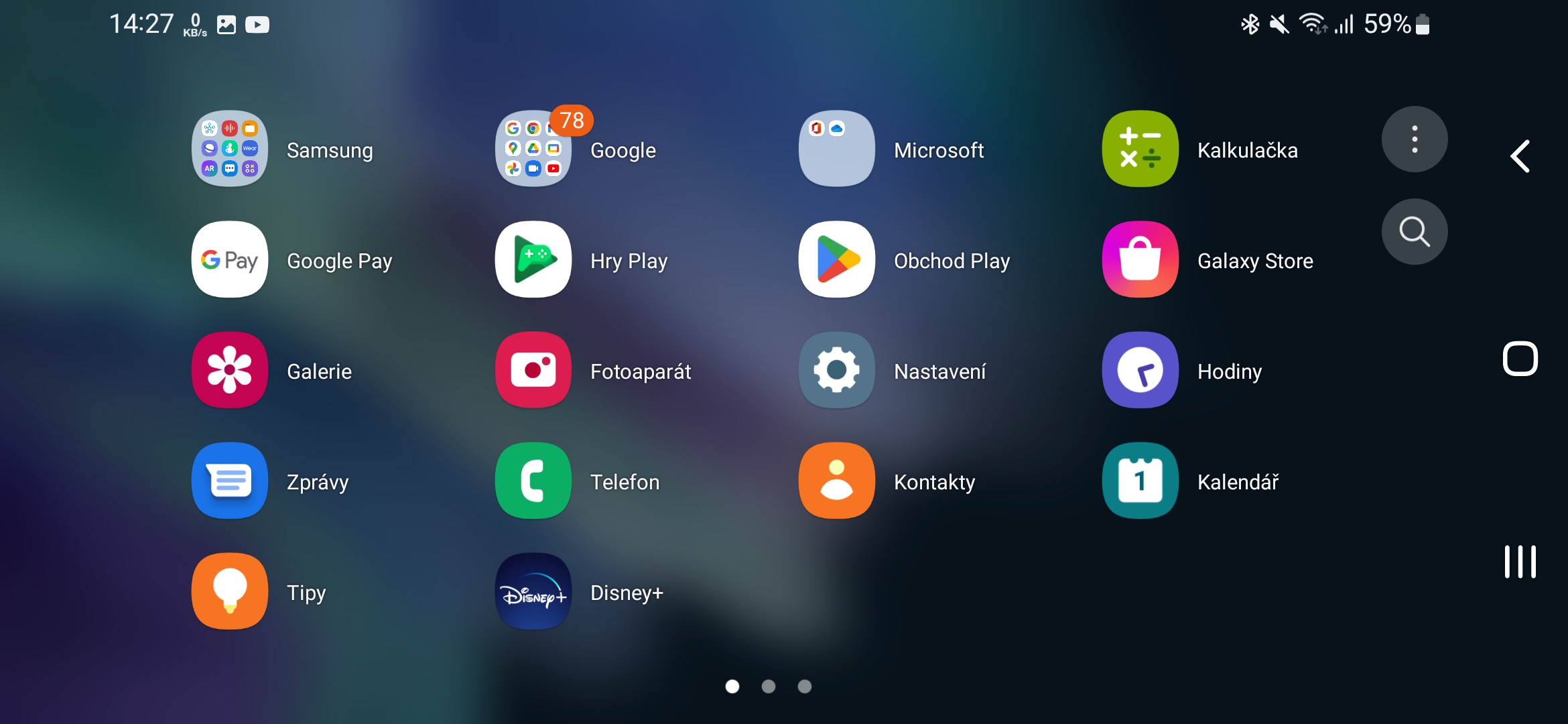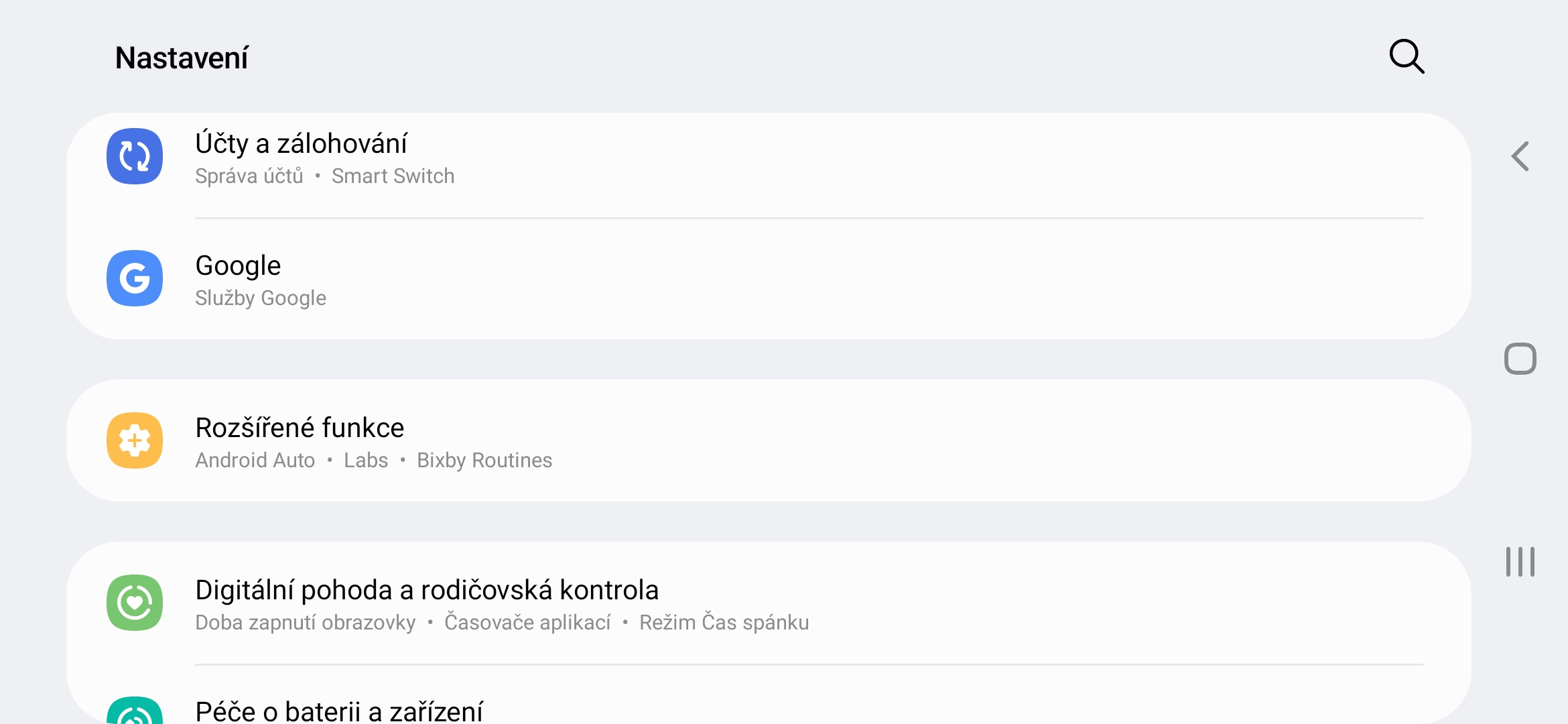이 기사는 제목에 있는 질문에 대한 답을 제공하지 않는다는 점을 먼저 언급해야 합니다. 왜냐하면 우리는 단순히 답을 모르기 때문입니다. 오히려 우리는 왜 애플이 이 기능을 별 의미가 없는 시기에 도입했고, 반대로 의미가 있었을 시기에 이 기능을 제공하지 않는지에 대해 곰곰이 생각해 보고 싶습니다.
Apple은 iPhone의 플러스 모델을 출시했을 때 기기의 바탕 화면을 가로 모드로 표시하는 기능을 제공하여 iOS를 해당 이름이 없는 모델과 차별화했습니다. Apple은 더 큰 디스플레이가 더 넓은 시야를 제공한다는 사실에 기초하여 복사 및 붙여넣기 기능을 직접 제공하는 키보드를 조정했습니다. 그러나 나중에 그는 이 기능과 디스플레이를 완전히 차단했습니다. 실제로는 iPad에서만 작동합니다.
iPhone, 특히 Max 모델을 가로 모드로 사용할지 여부는 중요하지 않습니다. 문제는 많은 가로 앱이 작동하고 그만큼 많은 사용자가 이 앱을 사용한다는 것입니다. 데스크톱 인터페이스는 그다지 많지 않습니다. 그러나 가로 모드에 있는 경우 응용 프로그램을 닫고 데스크탑에서 다른 응용 프로그램을 실행하면 데스크탑이 완전히 비논리적으로 세로 보기로 표시됩니다. 따라서 휴대폰을 회전하고 애플리케이션을 시작한 다음 다시 휴대폰을 회전해야 합니다. 그것은 단지 바보입니다.
그것은 수 관심을 가져라

방향 잠금
그런 다음 방향 잠금 기능이 있습니다. 전원이 꺼지면 장치를 잡는 방법에 따라 디스플레이가 회전합니다. 잠금을 활성화하면 수직 인터페이스에서 잠깁니다. 하지만 수평 보기를 잠그고 싶다면 어떻게 해야 할까요? 물론 iOS는 그런 일을 할 수 없기 때문에 운이 좋지 않습니다. 왜냐하면 데스크탑으로 가보면 폭에 있어서 인터페이스를 지원하지 않고 실제로는 기능이 비논리적으로 작동하기 때문입니다.
경쟁사인 삼성과 One UI 12 상부 구조를 갖춘 Android 4.1를 살펴보면 이 한국 제조업체의 휴대폰에는 단 하나의 문제도 없습니다. 애플리케이션뿐만 아니라 데스크톱, 애플리케이션 선택, 설정 등에서도 콘텐츠를 가로로 표시하는 옵션을 제공합니다. 물론 화면 잠금도 제공합니다. 후자는 기본적으로 켜져 있습니다. 즉, 장치를 잡는 방법에 따라 인터페이스가 회전한다는 의미입니다.
그것은 수 관심을 가져라

물론 이 동작을 끌 수도 있습니다. 그러나 당신이 그렇게 하는 관점에서는 그것은 또한 거기에 남아 있을 것입니다. 따라서 세로와 가로 모두에서 보기를 잠글 수 있습니다. 그 후에는 휴대폰으로 무엇을 하든 디스플레이가 어떤 식으로든 스크롤되지 않습니다. 또한 빠른 설정 패널에서 기능을 켜거나 끄지 않고도 현재 표시된 디스플레이를 유지하는 손가락 홀드 기능이 있으며 아무것도 변경하지 않고 원하는 대로 휴대폰을 회전할 수 있습니다.
Apple이 이전에 이미 제공했던 이러한 간단한 기능을 이제 iOS에서는 사용할 수 없다는 것이 놀랍습니다. 하지만 회사가 결국 iOS 16에서 우리를 놀라게 하지 않는지 지켜볼 것입니다. 만약 그것이 실제로 대중을 끌어들일 수 있는 iPhone 14 Max를 제시한다면, Apple도 이것을 생각했을 가능성이 있습니다. 그렇지 않다면 계속 iOS 17, 18, 19를 기대하겠습니다…